-
安装win10字体失败的解决方法
- 2017-02-22 23:00:00 来源:windows10系统之家 作者:爱win10
Windows Firewall服务被禁用,导致安装win10字体失败,但是,大家知道吗?安装win10字体失败可能是安全卫士优化系统开机启动项的时候,将Windows Firewall服务禁用了哦,只要把Windows Firewall服务禁用开启就可以了,下面就让我们一起来看看关于安装win10字体失败的解决方法吧。
方法一
1.鼠标右键点击开始按钮然后点击运行,或者快捷键win+r直接打开运行窗口。
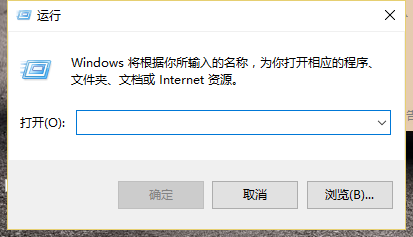
安装win10字体失败的解决方法图1
2.在运行和窗口中输入命令:services.msc ,然后点击确定。
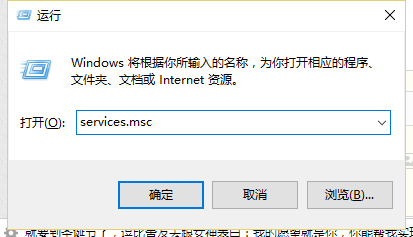
安装win10字体失败的解决方法图2
3.在服务面板右侧往下拉,找到Windows Firewall服务,并双击左键打开。
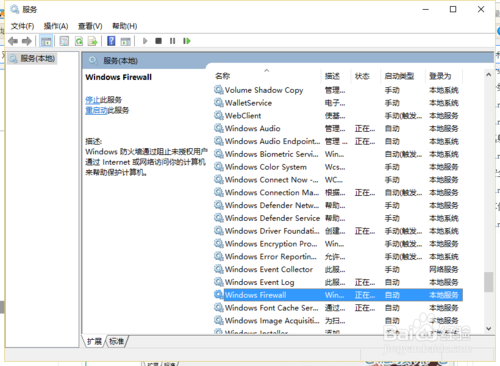
安装win10字体失败的解决方法图3
4.打开Windows Firewall服务属性框后,将启动类型改为“自动”,然后点击下方的“启动”,开启Windows Firewall服务,完成后,点击下面的“确定”保存。
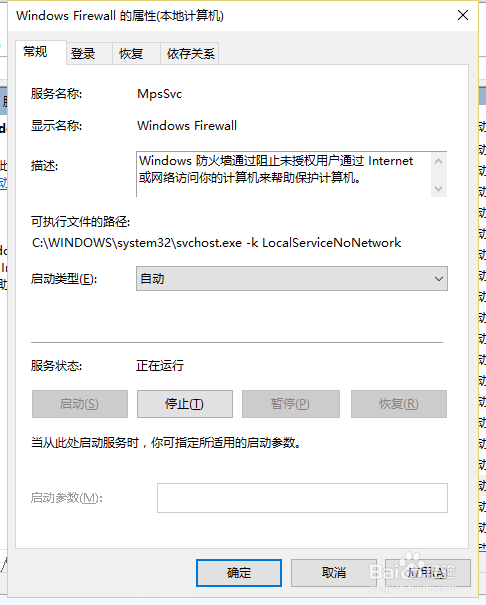
安装win10字体失败的解决方法图4
方法二
1.打开安全管家,找到电脑启动项管理。
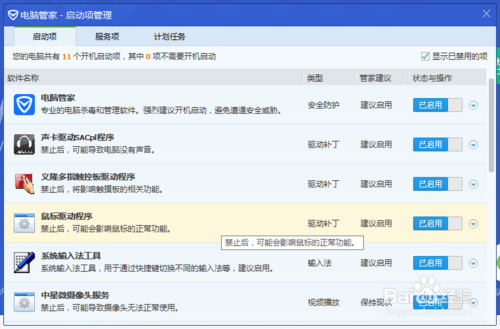
安装win10字体失败的解决方法图5
2.切换至服务项,找到Windows Firewall,改为已启用即可。
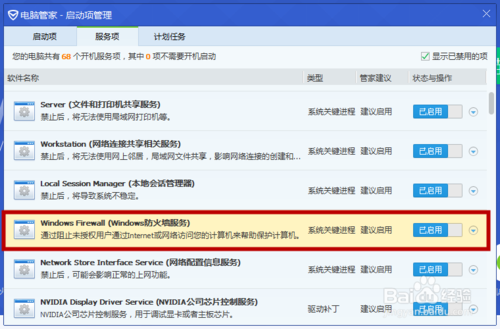
安装win10字体失败的解决方法图6
以上就是系统之家小编专门为大家准备的安装win10字体失败的解决方法,大家还想了解更多的资讯吗?那就赶紧关注起系统之家官网吧,系统之家官网是专门为广大的用户而设置的,大家赶快关注系统重装大师系统之家官网吧。
猜您喜欢
- 怎样查看计算机网速2016-07-24
- 电脑公司特别版系统最简单的安装方法..2017-06-09
- win7正版永久激活密钥制作教程..2017-08-16
- windows7旗舰版32位激活工具方法..2017-06-01
- 小编告诉你怎样使用U盘安装ghost win7..2017-05-12
- 图解雨林木风win732位纯净版安装教程..2017-06-24
相关推荐
- 扫描仪,小编告诉你扫描仪的使用方法.. 2018-08-11
- 技术员联盟Ghost XP SP3 正式纯净版最.. 2017-01-04
- 轻松知道电脑ip地址怎么查 2016-08-08
- windows7系统启动时BIOS自动恢复默认.. 2014-12-29
- 小编告诉你win7桌面图标不见了怎么办.. 2016-09-10
- 电脑内存不足怎么办 教你轻松解决.. 2020-11-10





 系统之家一键重装
系统之家一键重装
 小白重装win10
小白重装win10
 萝卜家园ghost win8 32位专业版下载v201807
萝卜家园ghost win8 32位专业版下载v201807 DiskCheckup v3.1 汉化绿色版 (读取磁盘检测工具) PC-WZZ汉化组
DiskCheckup v3.1 汉化绿色版 (读取磁盘检测工具) PC-WZZ汉化组 萝卜家园Ghost Win7 SP1纯净版32位下载1812
萝卜家园Ghost Win7 SP1纯净版32位下载1812 淘宝分析推广软件v1.2.3绿色版(淘宝互联网推广软件)
淘宝分析推广软件v1.2.3绿色版(淘宝互联网推广软件) 系统之家Windows XP SP3 纯净版v1909
系统之家Windows XP SP3 纯净版v1909 电脑公司Ghost Win7 SP1 x86纯净版系统下载(32位)v1908
电脑公司Ghost Win7 SP1 x86纯净版系统下载(32位)v1908 雨林木风 Gho
雨林木风 Gho Windows7Load
Windows7Load 扣扣小助手v2
扣扣小助手v2 HiDownload v
HiDownload v 萝卜家园win7
萝卜家园win7 QQ群发软件下
QQ群发软件下 雨林木风Ghos
雨林木风Ghos 2345王牌浏览
2345王牌浏览 雨林木风32位
雨林木风32位 MSDN Ghost W
MSDN Ghost W 小白系统ghos
小白系统ghos 粤公网安备 44130202001061号
粤公网安备 44130202001061号